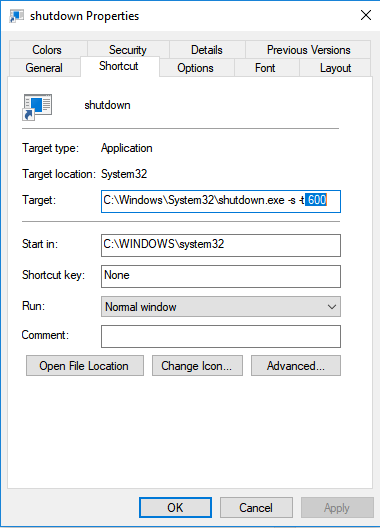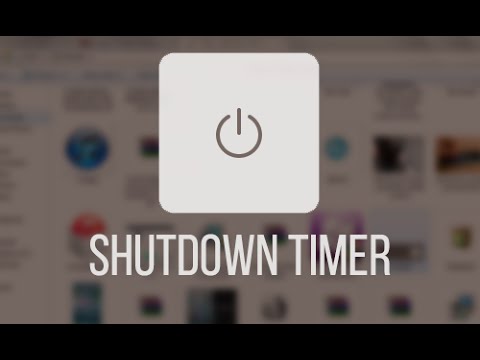Bạn đang tải một phần mềm nặng nhưng không có thời gian để canh shutdown máy? Bạn đang bận việc gì đó nên không thể tự mình tắt máy? Có rất nhiều cách để người dùng có thể hẹn giờ tắt laptop một cách nhanh và dễ dàng, sau đây là một số cách tiêu biểu.
HẸN GIỜ MÀ KHÔNG CẦN PHẦN MỀM NÀO KHÁC
Các hệ điều hành Windows đều có tích hợp sẵn chức năng tắt laptop bằng hộp thoại Run đơn giản. Các bước làm như sau:
Bước 1: Bấm tổ hợp phím Windows và R để mở hộp thoại Run
Bước 2: Bạn gõ vào đó lệnh: shutdown -s -t 600
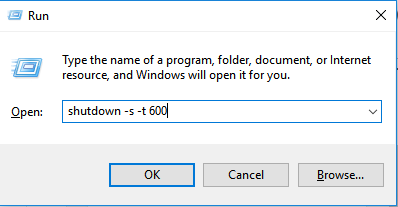
Trong đó :
- Shutdown là lệnh tắt máy tính
- -s: là hành động sẽ thực hiện (s viết tắt cho shutdown)
- -t: là lệnh thời gian trong DOS tính bằng giây
- 600: chỉ số thời gian. Ở đây là sau 600 giây, hay 10 phút nữa sẽ tự động tắt máy.
Bước 3: Nhấn Enter
Sau khi cài đặt xong, hệ thống sẽ thông báo cho bạn biết.
Tắt máy tính sau:
- 5 phút: shutdown -s -t 300
- 10 phút: shutdown -s -t 600
- 15 phút: shutdown -s -t 900
- 30 phút: shutdown -s -t 1800
- 1 tiếng: shutdown -s -t 3600
- 2 tiếng: shutdown -s -t 7200
- 3 tiếng: shutdown -s -t 10800
- 4 tiếng: shutdown -s -t 14400
Chú ý: để hủy việc hẹn giờ mới cài đặt, bạn mở hộp thoại Run lên và gõ câu lệnh: shutdown -a. Để sửa thời lượng hẹn giờ, bạn làm như các bước ở trên và chỉ việc thay đổi số giây.
SỬ DỤNG IDM
Nếu mục đích của bạn là tắt máy sau khi đã tải xong một chương trình, phần mềm, bộ phim,… nào đó thì bạn có thể tiện thể sử dụng IDM để hẹn giờ. Thao tác như sau:
Bước 1: Mở IDM và click đúp chuột vào chương trình đang download.
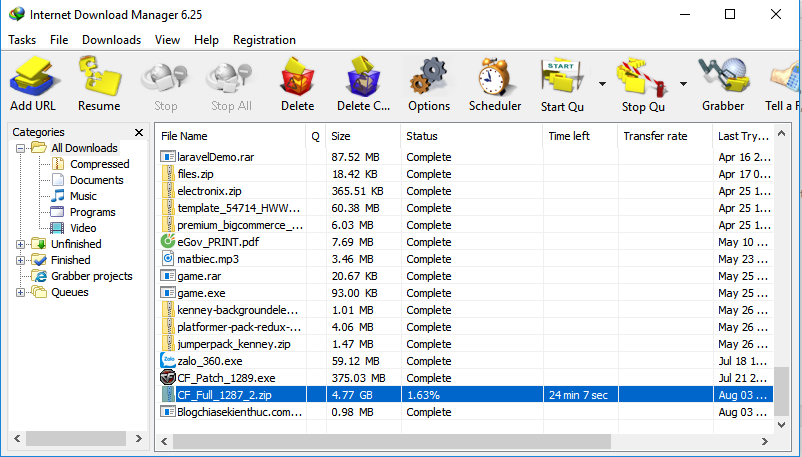
Bước 2: Chọn mục “Option on completion” rồi tích vào ô “Turn off computer when done”
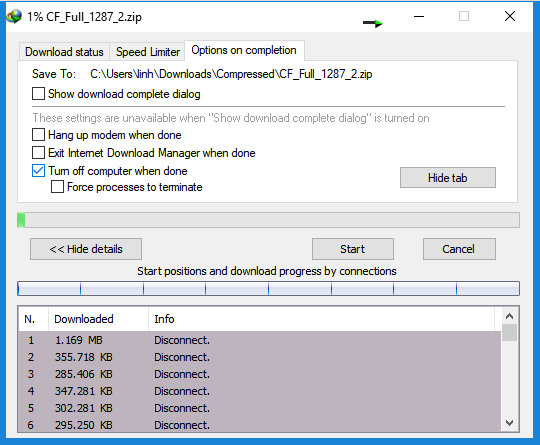
SỬ DỤNG PHẦN MỀM HẸN GIỜ
Nếu bạn không muốn nhớ những dòng lệnh hay các thao tác rườm rà trên thì có thể sử dụng phần mềm hẹn giờ tắt laptop. Ở đây mình sẽ giới thiệu với các bạn về phần mềm mShutdown do người Việt viết có giao diện đơn giản và sử dụng tiếng Việt.
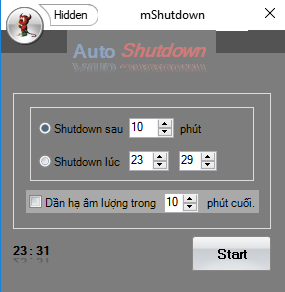
Tải phần mềm tại đây
Lúc này bạn có 2 sự lựa chọn là tích vào ô Shutdown sau hoặc Shutdown lúc. Sau khi chọn xong nhấn Start.
Shutdown sau: máy tính sẽ tự động tắt sau số phút mà bạn nhập vô.
Shutdown lúc: máy tính tự động tắt vào đúng thời gian bạn nhập.
TẠO SHORTCUT HẸN GIỜ
Đây là một cách dễ và rất tiện lợi, hoạt động như một phần mềm hẹn giờ nhưng bạn không phải download thêm công cụ ngoài nào cả. Khi tạo xong Shorcut, bạn có thể đặt nó trên Desktop để mỗi lần muốn hẹn giờ tắt máy thì bạn chỉ việc click vào Shorcut.
Bước 1: Click phải chuột vào màn hình Desktop. Chọn New -> Shorcut
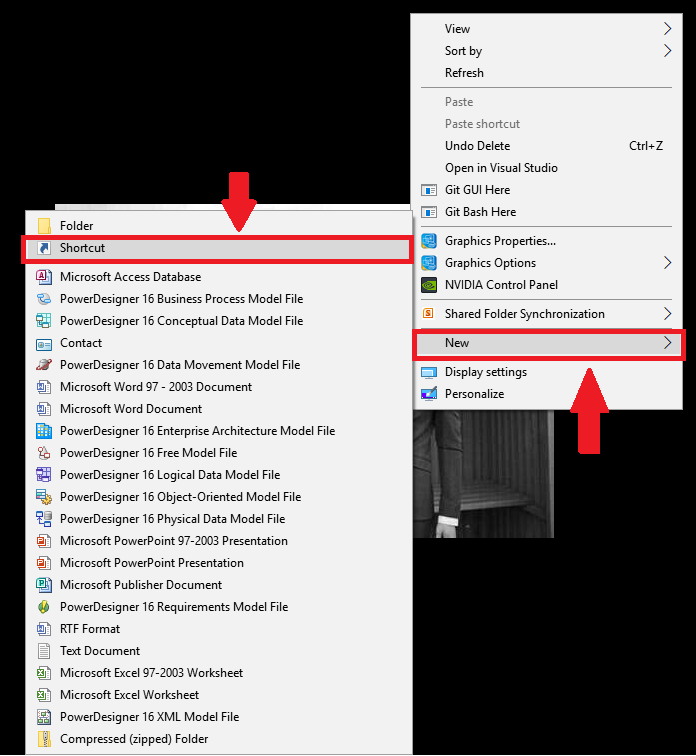
Bước 2: Trong mục “Type the location of item:” bạn gõ shutdown -s -t 600 (thông số mình đã giải thích ở cách đầu tiên ở trên)
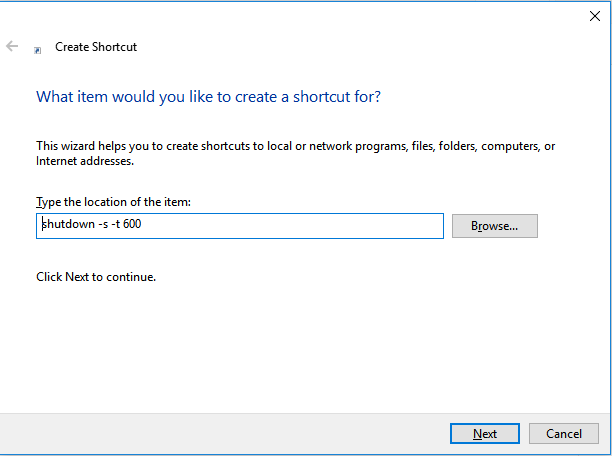
Bước 3: click Next
Bước 4: điền tên của Shortcut. Ở đây mình đặt là Shutdown cho dễ nhớ
Bước 5: Nhấn Finish
Lưu ý: để thay đổi thời gian hẹn giờ, bạn click chuột phải vào biểu tượng Shortcut mới tạo và chọn Properties. Trong ô Target, bạn thay đổi chỉ số thời gian rồi bấm OK xác nhận.